win10 wifi受限如何解决 怎么解决win10 wifi受限
时间:2017-07-04 来源:互联网 浏览量:
今天给大家带来win10,wifi受限如何解决,怎么解决win10,wifi受限,让您轻松解决问题。
win10升级过后wifi老是连不上,试了网上各种办法,都没能解决,然后乱翻帖子突然想起可能是IP地址的问题。如果你的wifi用不了不妨一试,反正不会怀孕。具体方法如下:
1先连上你所要连接的wifi,此时提示该网络受限。
2右击屏幕右下角网络连接的图标,选择【打开网络与共享中心】
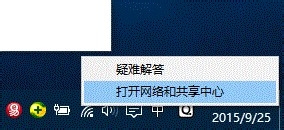 3
3点击你所选择的wifi网络,观察其状态
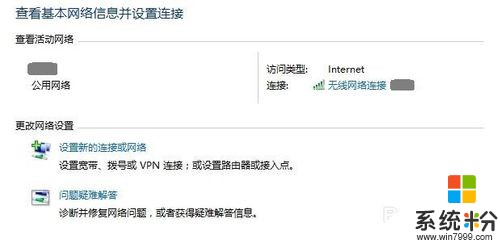 4
4我们发现IPV4无网络访问权限,这导致我们没法上网(俺已经设置好了,所以是“internet”),点击【属性】
 5
5选中TCP/IPV4协议,点击【属性】
 6
6勾选自动获取IP地址然后【确定】,我自己的网络就是这么弄好的

以上就是win10,wifi受限如何解决,怎么解决win10,wifi受限教程,希望本文中能帮您解决问题。
我要分享:
上一篇:win10系统的笔记本、平板电脑的屏幕太暗如何解决 win10系统的笔记本、平板电脑的屏幕太暗的解决方法
下一篇:win10系统如何关闭windowsdefender win10系统关闭windowsdefender win10系统关闭windowsdefender怎么办
相关教程
- ·网络受限制或无连接怎么办win10?Win10网络受限的完美解决方法!
- ·win10系统中DHCP未指派致网络连接受限如何解决?
- ·win10连上wifi后上网受限如何恢复网络 win10连上wifi后上网受限恢复网络的方法
- ·win10wifi热点开启提示错误如何解决 电脑win10设置wifi热点失败如何解决
- ·win10网络受限怎么办|win10网络不能正常使用的解决方法
- ·win10网络连接感叹号该怎么去掉?win10网络连接受限的解决方法!
- ·桌面文件放在d盘 Win10系统电脑怎么将所有桌面文件都保存到D盘
- ·管理员账户怎么登陆 Win10系统如何登录管理员账户
- ·电脑盖上后黑屏不能唤醒怎么办 win10黑屏睡眠后无法唤醒怎么办
- ·电脑上如何查看显卡配置 win10怎么查看电脑显卡配置
win10系统教程推荐
- 1 电脑快捷搜索键是哪个 win10搜索功能的快捷键是什么
- 2 win10系统老是卡死 win10电脑突然卡死怎么办
- 3 w10怎么进入bios界面快捷键 开机按什么键可以进入win10的bios
- 4电脑桌面图标变大怎么恢复正常 WIN10桌面图标突然变大了怎么办
- 5电脑简繁体转换快捷键 Win10自带输入法简繁体切换快捷键修改方法
- 6电脑怎么修复dns Win10 DNS设置异常怎么修复
- 7windows10激活wifi Win10如何连接wifi上网
- 8windows10儿童模式 Win10电脑的儿童模式设置步骤
- 9电脑定时开关机在哪里取消 win10怎么取消定时关机
- 10可以放在电脑桌面的备忘录 win10如何在桌面上放置备忘录
win10系统热门教程
最新win10教程
- 1 桌面文件放在d盘 Win10系统电脑怎么将所有桌面文件都保存到D盘
- 2 管理员账户怎么登陆 Win10系统如何登录管理员账户
- 3 电脑盖上后黑屏不能唤醒怎么办 win10黑屏睡眠后无法唤醒怎么办
- 4电脑上如何查看显卡配置 win10怎么查看电脑显卡配置
- 5电脑的网络在哪里打开 Win10网络发现设置在哪里
- 6怎么卸载电脑上的五笔输入法 Win10怎么关闭五笔输入法
- 7苹果笔记本做了win10系统,怎样恢复原系统 苹果电脑装了windows系统怎么办
- 8电脑快捷搜索键是哪个 win10搜索功能的快捷键是什么
- 9win10 锁屏 壁纸 win10锁屏壁纸设置技巧
- 10win10系统老是卡死 win10电脑突然卡死怎么办
